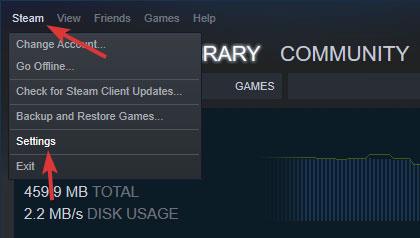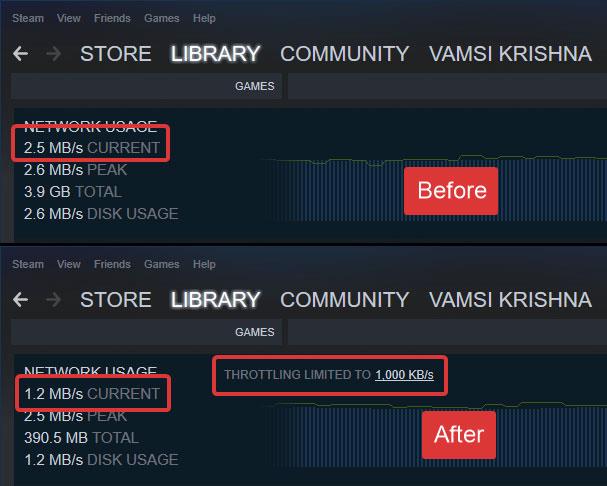Steam je najobľúbenejšia aplikácia na sťahovanie hier v systéme Windows. Najlepšie na klientovi Steam je, že výrazne uľahčuje sťahovanie, inštaláciu a správu hier.
Ak klient Steam spotrebúva príliš veľkú šírku pásma, postupujte podľa krokov uvedených nižšie a obmedzte rýchlosť sťahovania Steam v systéme Windows.
Kroky na obmedzenie rýchlosti sťahovania cez Steam
Toto sú kroky, ktoré by ste mali dodržiavať, aby ste obmedzili rýchlosť sťahovania klienta Steam.
1. Otvorte klienta Steam.
2. Prejdite na stránku Steam > Nastavenia .

Prejdite na stránku Steam > Nastavenia
3. Na ľavom paneli vyberte kartu Downloads.
4. Na pravom paneli vyberte rýchlosť sťahovania z rozbaľovacej ponuky Obmedziť šírku pásma na .

Vyberte rýchlosť sťahovania z rozbaľovacej ponuky Obmedziť šírku pásma na
5. Kliknutím na tlačidlo OK uložte zmeny.
Hneď ako vyberiete rýchlosť sťahovania a uložíte zmeny, klient Steam obmedzí rýchlosť sťahovania. Túto úpravu rýchlosti môžete okamžite vidieť na stránke sťahovania Steam.
Článok sa rozhodol obmedziť klienta Steam na používanie iba 10 Mb/s, efektívnu rýchlosť sťahovania na 1 MB/s a dodatočnú šírku pásma 10 Mb/s pre iné internetové aktivity, ako je prehliadanie webu a streamovanie.
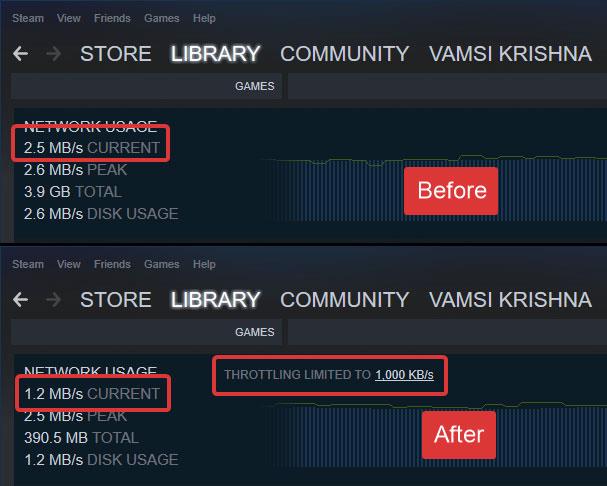
Rýchlostné limity sa menia
Odstrániť limit sťahovania
Ak chcete vrátiť a odstrániť limity sťahovania v klientovi Steam, jednoducho postupujte podľa rovnakých krokov ako vyššie, ale v rozbaľovacej ponuke v kroku 4 vyberte možnosť Bez limitu . Nezabudnite zmeny uložiť.
Nájdite skutočnú rýchlosť sťahovania a nahrávania
Takmer všetci poskytovatelia internetových služieb (ISP) inzerujú rýchlosti v Kbps (kilobitoch za sekundu) alebo Mbps (megabitoch za sekundu).
Ak chcete zistiť skutočnú rýchlosť sťahovania a nahrávania, musíte inzerovanú rýchlosť internetu vydeliť 8.
Ak máte napríklad pripojenie s rýchlosťou 20 Mb/s, efektívna rýchlosť sťahovania, ktorú získate od poskytovateľa internetových služieb, je 20/8 = 2,5 megabajtov za sekundu (MB/s).
Rovnaký príklad platí, aj keď je vaša rýchlosť špecifikovaná v Kbps. Pri delení získate efektívnu rýchlosť v KBps.
Čitatelia si môžu prečítať: Ako optimalizovať rýchlosť sťahovania Steam v systéme Windows 10 a Ako oddialiť spustenie klienta Steam v systéme Windows .